هل تريد إضافة إعلانات إلى محتوى مقالك في ووردبريس ؟ الإعلانات هي إحدى الطرق الرئيسية التي يجني بها موقع الويب المال ، ولكن مع ظهور AdBlocker ، فإن العديد من مواقع الويب تحقق أرباحًا أقل. للتعامل مع هذه المشكلة ، يمكنك محاولة إجبار الزوار على تعطيل AdBlocker الخاص بهم ، لكنك عمومًا ينتهي بك الأمر بفقدان زائر.
هناك طريقة أخرى ، ولكنها أكثر خطورة ، وهي إضافة إعلانات على موقع الويب الخاص بك وزيادتها . لماذا هذا أكثر خطورة ، أنت تسأل؟ لجأ العديد من الأشخاص إلى AdBlocker لتجنب الإعلانات تمامًا ، وستجعل زيادة العدد خيارًا أسهل لأولئك الذين لم يفعلوا ذلك.
يمكنك الاطلاع ايضا على كيفية عرض الإعلانات في مقالات محددة في ووردبريس
سأوضح اليوم كيفية إضافة إعلانات وإدارتها في ووردبريس باستخدام الإضافة Advanced Ads.
لا تجعل الإعلانات تبدو وكأنها عقوبة
واحدة من أكبر الشكاوى من قبل العديد من الزوار هي مشاهدة إعلانات لا علاقة لها بهم أو بالموقع الذي يزورونه. يجب أن يكون هذا سهل الفهم لأن كل شخص يختبر الإعلانات. يعد وضع الإعلانات على موقع الويب الخاص بك أمرًا مهمًا ويساعدك على كسب المال ، ولكن عليك التأكد من أنها النوع الصحيح من الإعلانات.
على سبيل المثال ، لا يهتم الأطفال بالتأمين على السيارات ، لذلك لا توجد إعلانات للتأمين على السيارات على موقع ويب للأطفال.
يعد فهم جمهورك أمرًا في غاية الأهمية ويمكن أن يساعدك في اختيار الإعلانات وإضافة إعلانات مناسبة لجمهورك. بالإضافة إلى ذلك ، يمكنك أيضًا استخدام Google Adsense وهي أداة إعلانية تعرض الإعلانات ذات الصلة بالزوار الذين يشاهدونها.
لا يتعين عليك اختيار الإعلانات ، والعديد من مواقع الويب تستفيد بشكل كبير من النظام الأساسي.
وربما الأهم من ذلك ، حاول تجنب الإعلانات التي لها مؤثرات صوتية أو مقاطع فيديو. هذا هو السبب الأكبر الذي جعل الكثير من الناس يقررون استخدام AdBlocker. عادةً ما يتم تشغيل هذه الأنواع من الإعلانات بأحجام كبيرة جدًا ، مما قد يمثل مشكلة لمستخدمي سماعات الرأس.
كيفية إضافة إعلانات في ووردبريس
الخطوة 1: تثبيت Advanced Ads
يعد الإضافة Advanced Ads خيارًا رائعًا لمواقع الويب التي تبحث عن أداة إضافة إعلانات وإدارتها في ووردبريس . يساعدك على إدراج الإعلانات في محتوى المقال ، وعرض كيفية أداء الإعلانات من خلال مجموعة متنوعة من الأنظمة الأساسية.
بما في ذلك Google Adsense و Google Ad Manager و Amazon Ads والمزيد. الإضافة واضح ومباشر ، فلنبدأ.
انقر فوق الإضافات وحدد خيار إضافة جديد في لوحة الإدارة اليسرى .
ابحث عن إعلانات متقدمة في مربع البحث المتاح. سيؤدي هذا إلى سحب الإضافات الإضافية التي قد تجدها مفيدة.
قم بالتمرير لأسفل حتى تجد الإضافة Advanced Ads وانقر على زر “التثبيت الآن” وقم بتنشيط الإضافة للاستخدام.
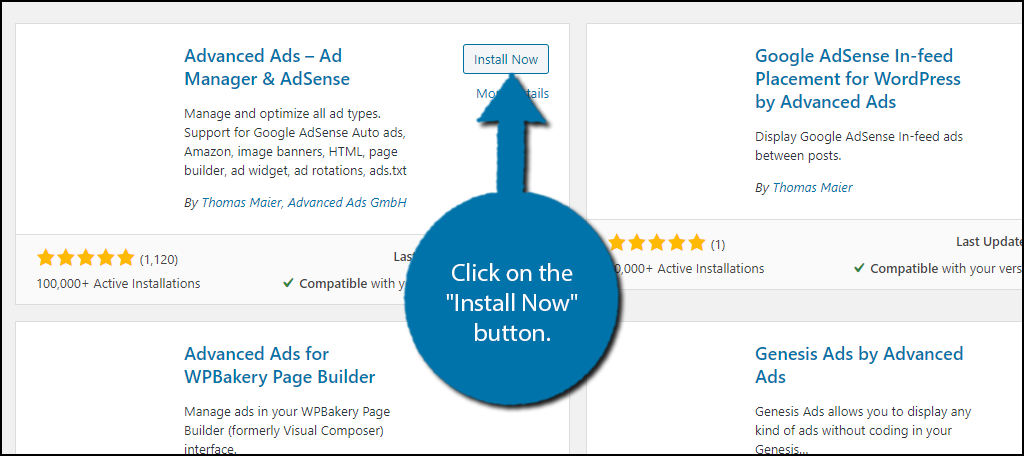
ملاحظة: إذا كنت تستخدم حاليًا AdBlock أو امتداد متصفح مشابه ، فستحتاج إلى تعطيله. أو ، على الأقل ، أضف موقع الويب الخاص بك إلى القائمة البيضاء. سيؤدي هذا إلى منع الإعلانات التي تحاول عرضها.
الخطوة الثانية: استخدام الإعلانات المتقدمة
في لوحة الإدارة اليمنى ، انقر فوق “إعلانات متقدمة” وحدد خيار “الإعلانات المتقدمة”.
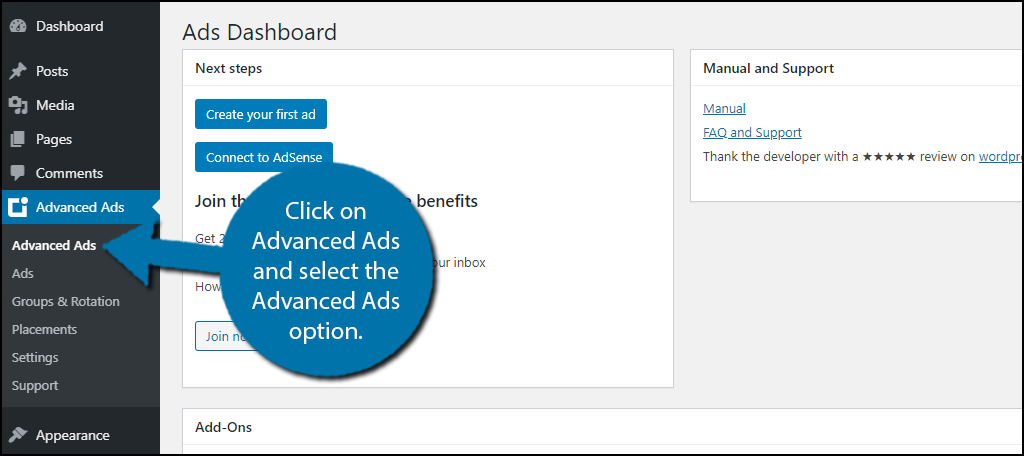
في هذه الصفحة ، يمكنك رؤية المكتبة الشاملة للوظائف الإضافية المتاحة عند شراء إصدار Pro من الإضافة. إنها أداة قوية للغاية ، وأنا أوصي بالترقية إذا كنت تحب الإضافة.
الخطوة 3: معالج الإعلانات
انقر فوق الزر “إنشاء إعلانك الأول” أعلى الصفحة.
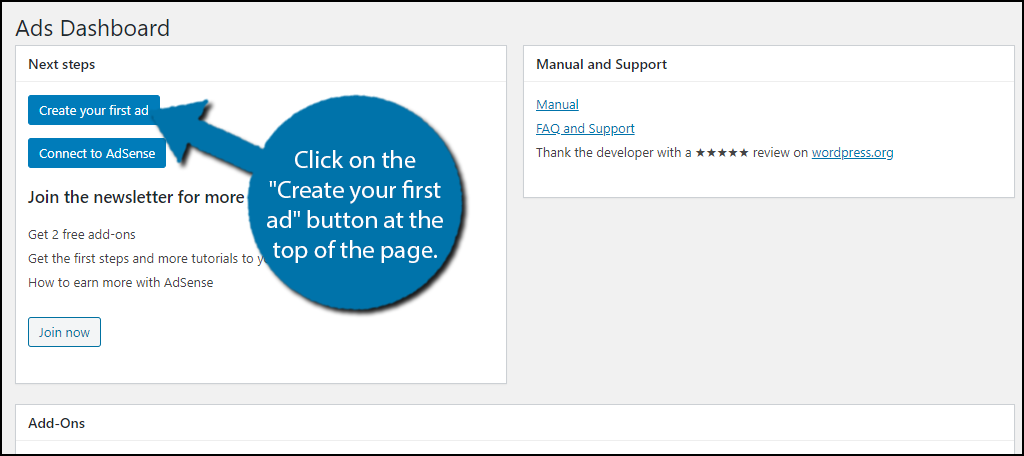
سينقلك هذا إلى معالج الإعلانات. في الجزء العلوي ، يجب عليك إنشاء عنوان لمساعدتك في تحديد الإعلان الذي تضيفه.
ملاحظة: يمكنك الخروج من المعالج الموجود أعلى هذه الصفحة إذا كنت ترغب في ذلك. سيسمح لك ذلك بمشاهدة جميع الخيارات مرة واحدة.
اختر الطريقة التي ترغب في استخدامها لإضافة الإعلان.
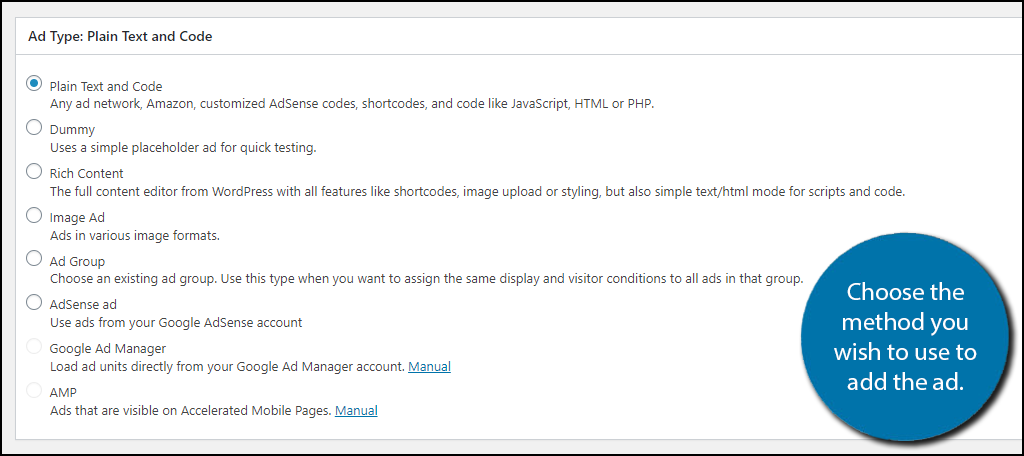
كل طريقة فريدة من نوعها ، ولكن الإضافة يجعل من السهل تضمين مجموعة متنوعة من أنواع الإعلانات. على سبيل المثال ، قمت بالنقر فوق الخيار Plain Text and Code. لقد أوصلني هذا إلى محرر نصوص يمكنني لصق رمز الإعلان المقدم.
كما أنها توفر أبعادًا للحجم تسمح لي بالتأكد من أن حجم الإعلان مناسب لموقعي على الويب. كل خيار مختلف ، ولكن ببساطة أضف المعلومات التي يطلبونها ولن تواجه أي مشكلة.
بمجرد إضافة معلومات الإعلان المناسبة والنقر فوق الزر “التالي” ، يمكنك الآن اختيار خيارات الرؤية. وهذا يشمل إخفاء الإعلان على صفحات معينة ومن بعض الزوار.
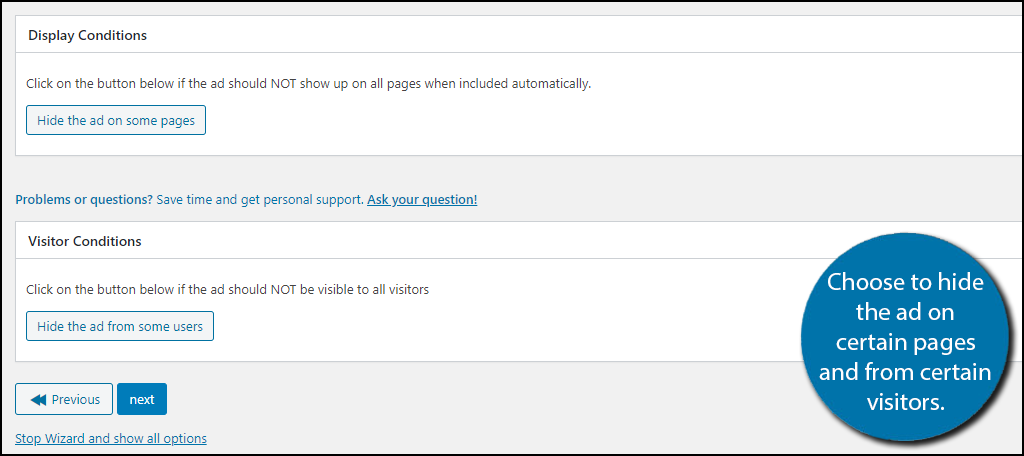
سيؤدي النقر فوق الزر “التالي” في هذه الصفحة إلى حفظ إعلانك الآن. يمكنك الآن عرض الرمز المختصر أسفل العنوان أو بدلاً من ذلك ، يمكنك استخدام رمز PHP أيضًا.
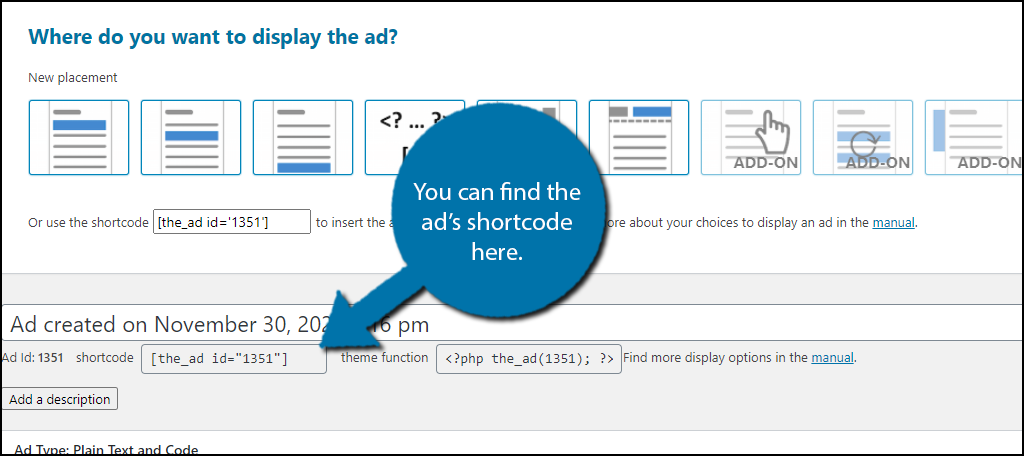
يمكنك تغيير أي من الإعدادات ، بما في ذلك تحديث الإعلان الفعلي أو استبداله بالكامل. كرر هذه الخطوات لإنشاء العديد من الإعلانات حسب الضرورة.
الخطوة 4: أضف الرمز القصير
كل ما تبقى الآن هو إضافة إعلانات في ووردبريس ، وهو أمر بسيط.
ملاحظة: يمكنك أيضًا استخدام كود PHP للقيام بذلك ، ولكن من الأنسب استخدام رمز قصير. للمهتمين ، ما عليك سوى إضافة كود PHP إلى ملف وظائف القالب الخاص بك.
انتقل إلى أي مقال أو صفحة موجودة على موقع الويب الخاص بك. بدلاً من ذلك ، يمكنك إنشاء واحدة جديدة لأغراض الاختبار.
ملاحظة: يمكنك أيضًا إضافة هذا الرمز القصير في عنصر واجهة نصي. يتيح لك ذلك إضافة إعلاناتك في الشريط الجانبي أو منطقة التذييل على موقع الويب الخاص بك ، وهو المكان المثالي للعديد من مواقع الويب.
بمجرد الوصول إلى هناك ، أضف كتلة رمز قصير والصق الرمز القصير الذي حصلت عليه في الخطوة السابقة.
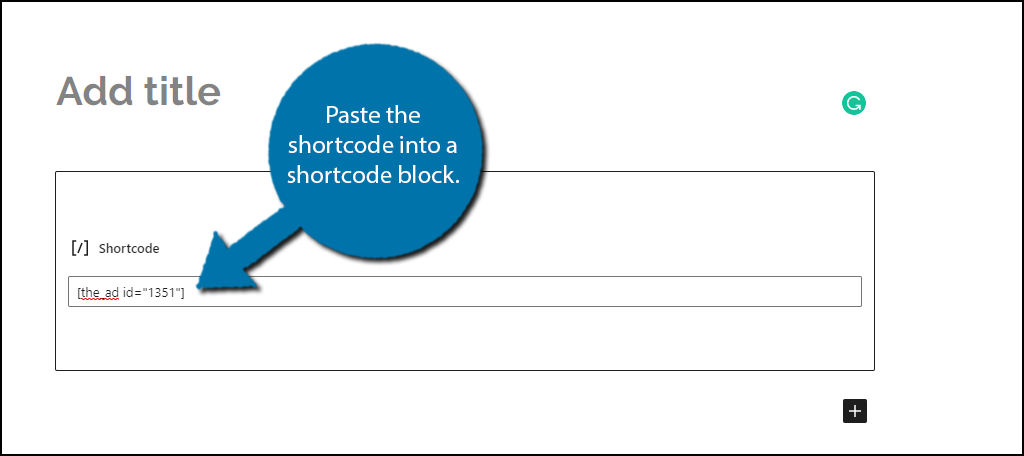
يمكنك أيضًا استخدام كتلة Advanced Ads Gutenberg بدلاً من ذلك. سيتيح لك ذلك تصفح الإعلانات والمجموعات الإعلانية المتوفرة التي قمت بحفظها. بهذه الطريقة ، لن تضطر إلى نسخ الرمز المختصر ولصقه مباشرةً من الإعلانات المتقدمة حيث ستكون لديك قائمة أمامك مباشرةً.
تهانينا على تعلمك كيفية استخدام الإضافة Advanced Ads لإضافة إعلانات في ووردبريس .
تريد تتبع الإعلان؟ Go Pro
سيخدم الإصدار المجاني من هذه الإضافة موقع الويب الصغير جيدًا لأنه يوفر طريقة بسيطة لإضافة إعلانات في ووردبريس . ومع ذلك ، إذا كنت تبحث عن المزيد من الميزات مثل تتبع أداء إعلان ، فإن إصدار Pro هو ما تبحث عنه.
يمكن أن يساعدك الحصول على هذه الميزات في الحصول على أسعار أفضل لإضافة إعلانات على موقع الويب الخاص بك من بعض المعلنين. بعد كل شيء ، إذا شاهد المزيد من الأشخاص إعلانًا أو تفاعلوا معه ، كان ذلك أفضل لهم ، خاصةً على موقع الويب الذي يصل إلى هذا الجمهور المستهدف.
كما أنه يفتح الباب أمام مجموعة متنوعة من الوظائف الإضافية التي يمكنك استخدامها لإضافة المزيد من الميزات أو عمليات الدمج.
اعثر على التوازن المثالي للإعلانات على موقع الويب الخاص بك
لا أحد يحب مشاهدة الإعلانات على مواقع الويب ، لكنها تخدم غرضًا مهمًا لأنها غالبًا ما تمول المبدعين. سيبذل الكثير من الناس قصارى جهدهم لتجنب الإعلانات أو ينتقلون ببساطة إلى موقع ويب آخر. Adblocker هو أيضًا شيء تحتاج إلى مراعاته.
ستحظر بعض مواقع الويب الزوار الذين يستخدمونها ، وتحذر الزوار من أنها تضر بالموقع ، أو تتجاهلها ببساطة. لا توجد طريقة صحيحة للتعامل مع هذه القضية.
إذا اخترت حظر الأشخاص تمامًا ، فتذكر أنك ترفض زائرًا من المحتمل أن يخبر جميع أصدقائه بالزيارة أيضًا. على الجانب الآخر ، يشاهد هذا الشخص كل المحتوى الخاص بك دون رؤية الإعلانات ، وهو نفس الشيء الذي لا يدفع لك مقابل عملك.
من الصعب تحديد النهج الصحيح ، ولكن في كلتا الحالتين ، هناك شخص ما يفقد شيئًا ما.
ما الطريقة التي اخترتها لاستخدامها؟ أين وضعت إعلاناتك في محتوى المقال الخاص بك؟
نأمل ان تساعدك هذه المقالة في التعرف على طريقة إضافة إعلانات إلى مقال ووردبريس



















